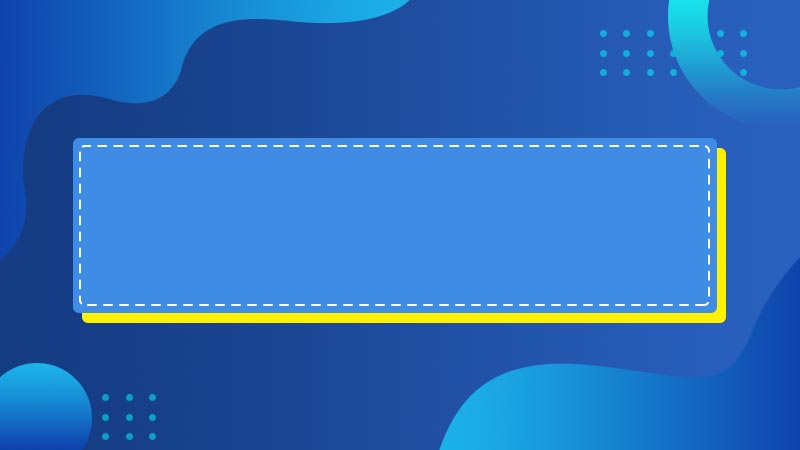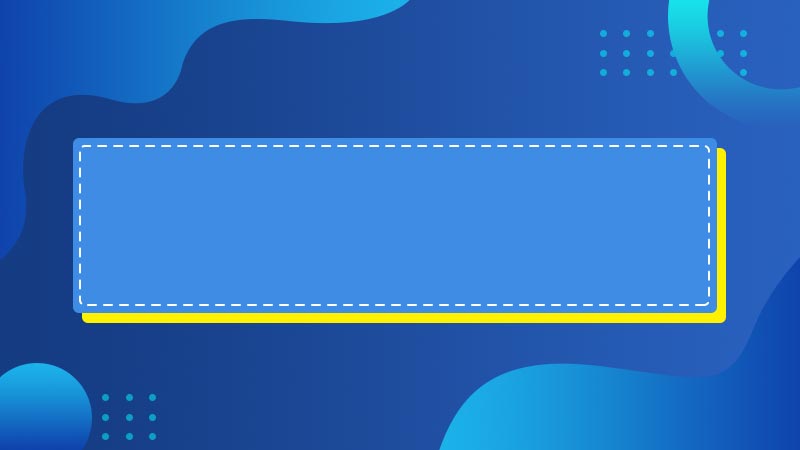品牌型号:联想天逸510S 2020
系统:win10 1909 64位企业版
软件版本:Adobe Photoshop cs6
部分用户可能电脑型号不一样,但系统版本一致都适合该方法。
想知道ps美化照片教程?下面一起来了解一下。
1、打开ps,导入素材
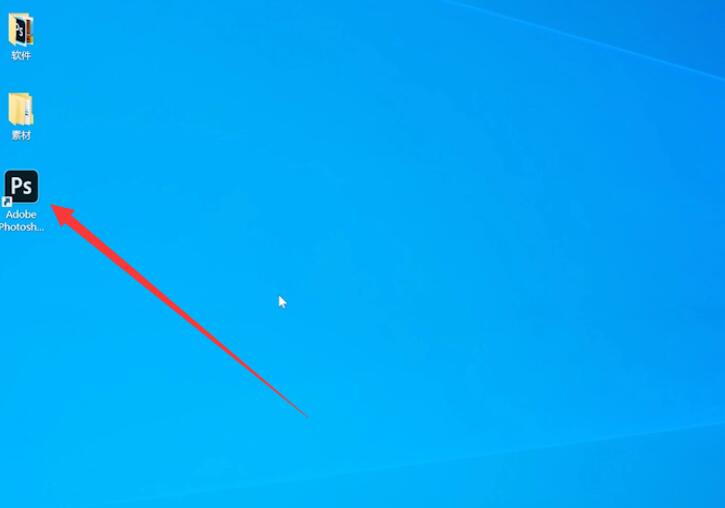
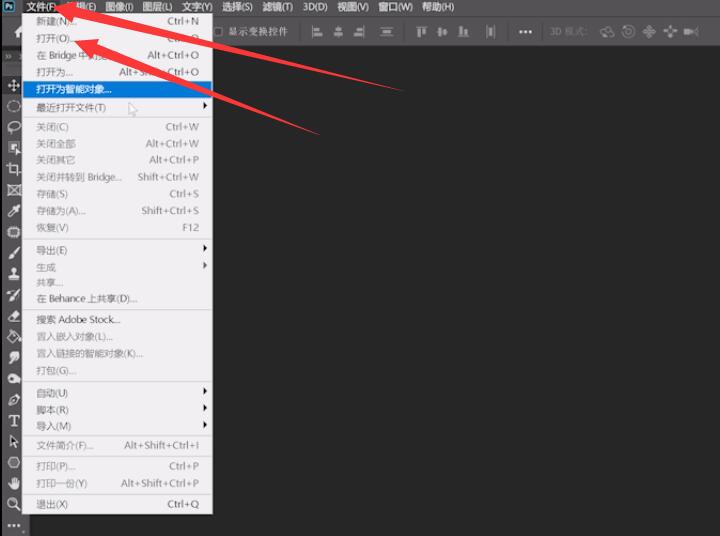
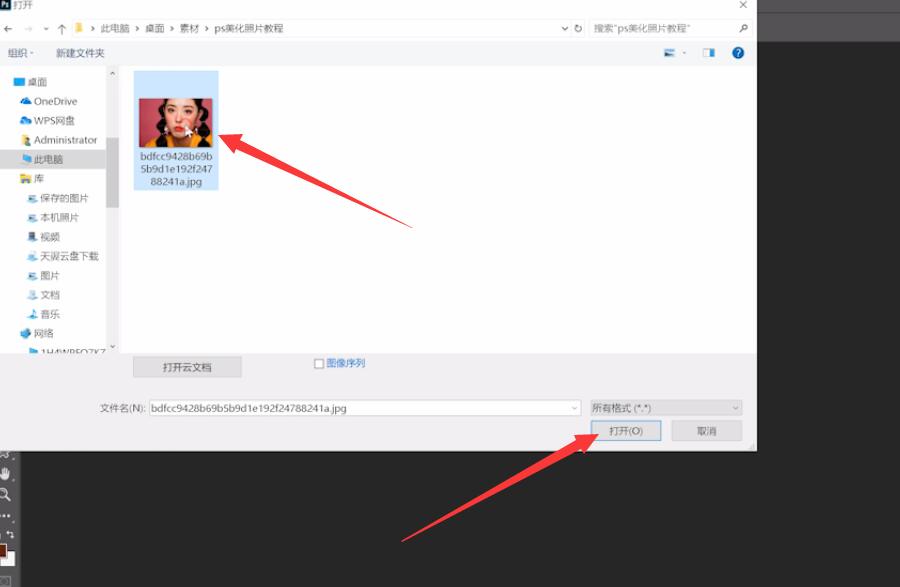
2、ctrl+J复制图层,点击创建曲线,调整曲线
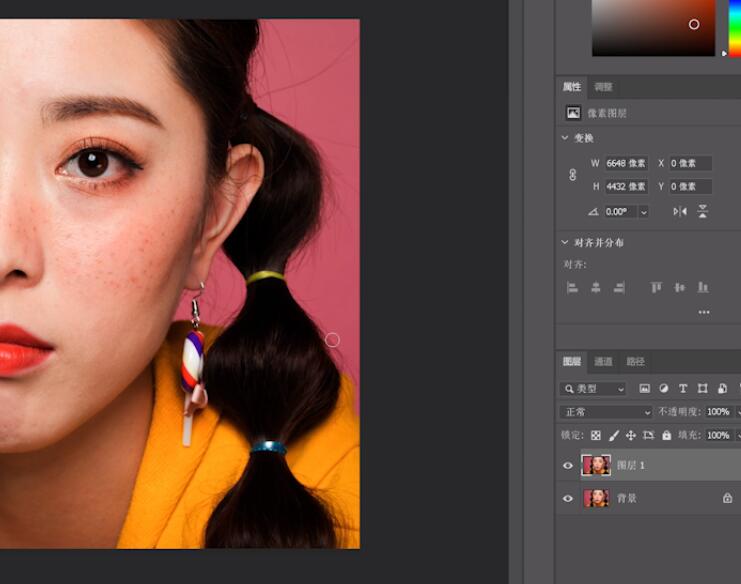
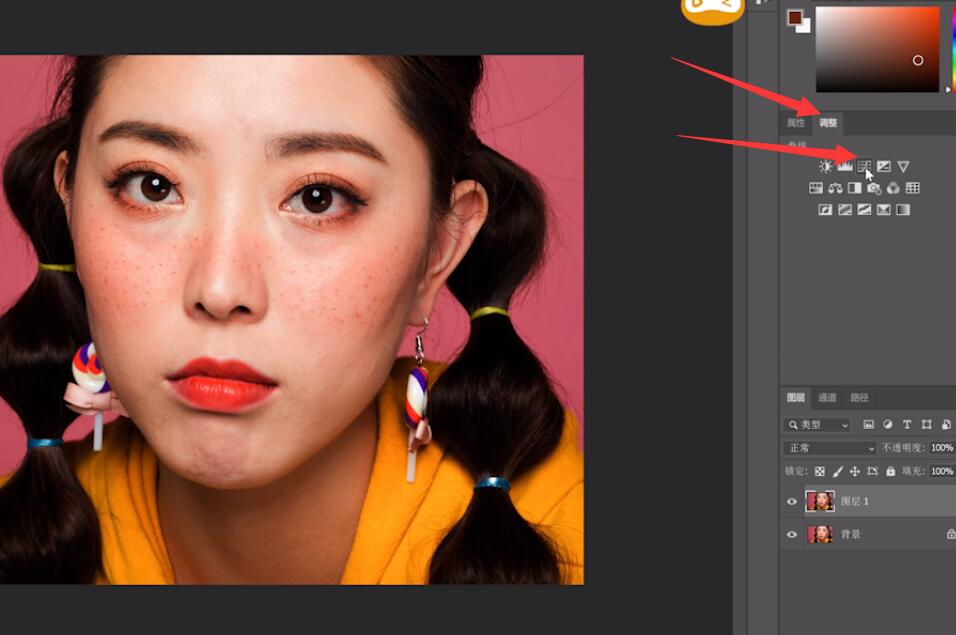

3、选中曲线中的蒙版,ctrl+i反相


4、接着将前景色更换为白色,选中画笔工具,涂抹脸部区域
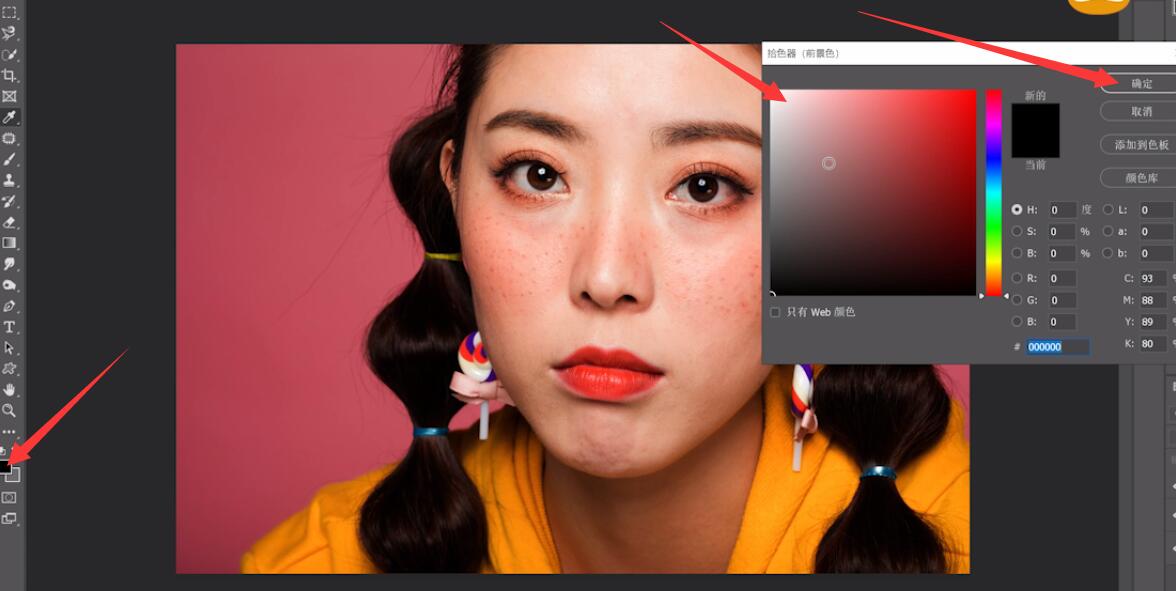
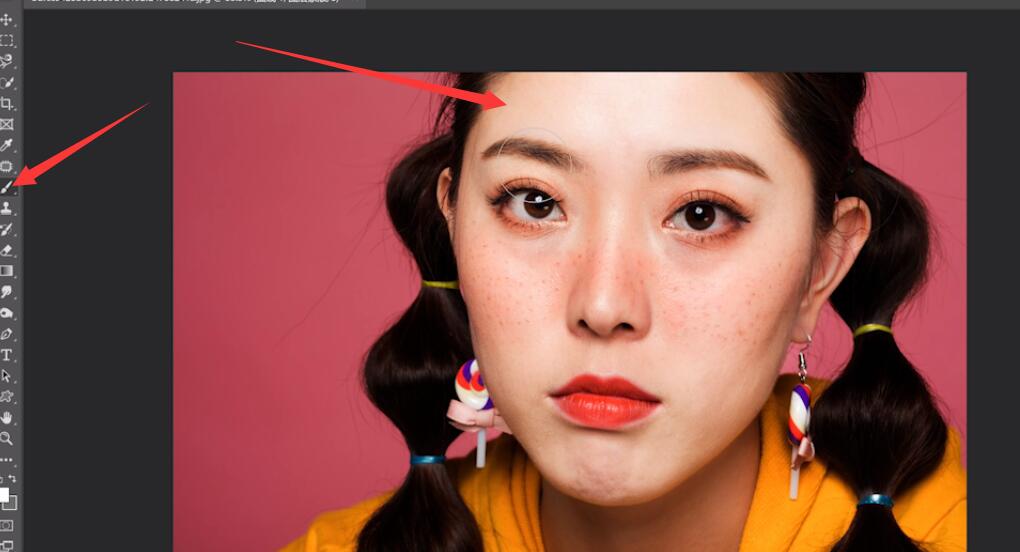
5、涂抹完成后再将前景色换为黑色,同样选中画笔工具,在眼睛以及眉毛区域涂抹恢复
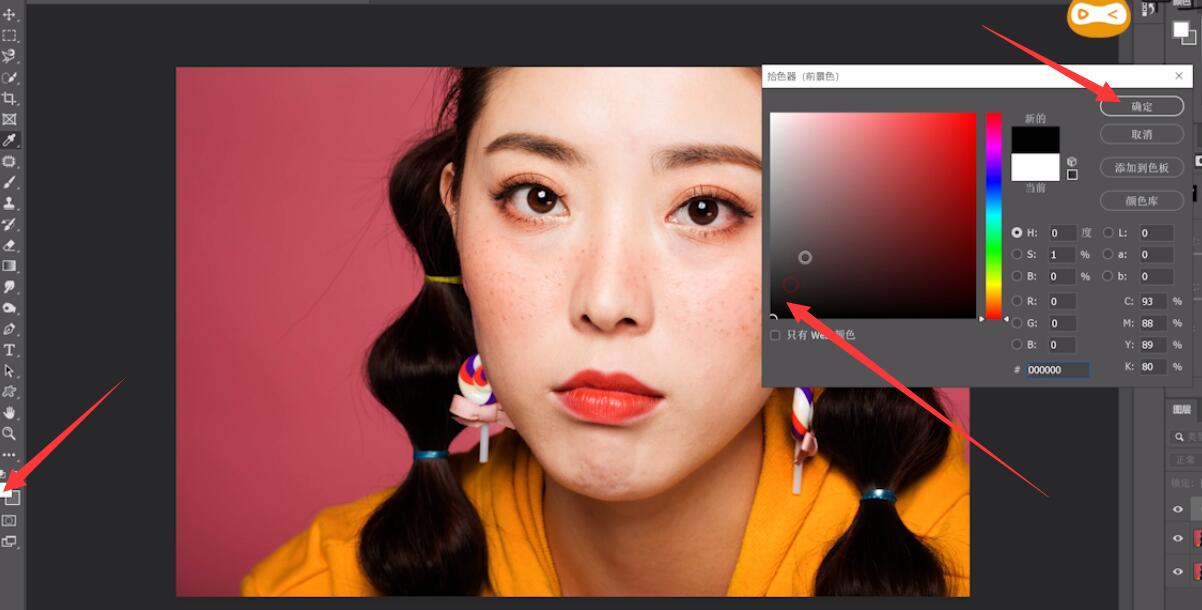
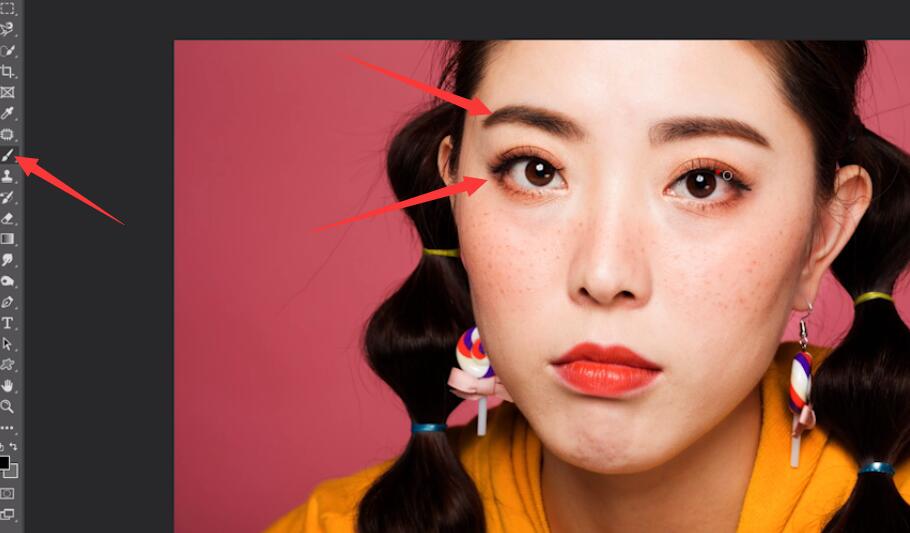
以上就是用ps美化人物照片教程的内容了,希望对各位有所帮助。